Windows 7、8、または10で削除されたファイルがごみ箱に移動しないようにする方法
ファイルを削除した後、実際にごみ箱からファイルを復元するのは何回ですか。 パーセンテージがかなり低い場合は、ファイル/フォルダーをごみ箱に移動せずに、コンピューターから直接削除することをお勧めします。 このチュートリアルでは、削除されたファイルがWindows 7,8、10、またはXNUMXのごみ箱に移動しないようにする方法を説明することでそれを達成するのに役立ちます。

最初にローカルドライブからファイル/フォルダを削除してからごみ箱から削除するのは、本当に時間の無駄になる可能性があります。 ごみ箱からファイルを削除した後にのみ、ハードディスク上のスペースが解放されることをご存知かもしれません。 だから、あなたはきれいにする必要があります/ごみ箱を空にする あなたがしたくないのに。
これを防ぐために、ファイルを直接削除できるようにする設定があります。 有効にする方法は次のとおりです。
削除されたファイルがWindowsのごみ箱に移動するのを停止します
1.ごみ箱アイコンを右クリックして、 プロパティ.
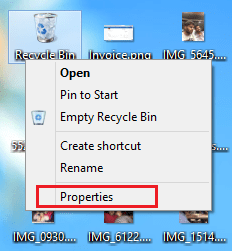
2.ごみ箱のプロパティウィンドウで、をクリックします ファイルをごみ箱に移動しないでください。 削除したらすぐにファイルを削除します 上で話していた設定を有効にします。
3.さて、もしあなたが誤ってファイルを削除した場合はどうなるのか心配なら? 復元するためのごみ箱には表示されなくなります。 だから、私はあなたがチェックすることを強くお勧めします 確認ダイアログを削除して表示 まだ選択されていない場合。 これを有効にすると、ファイルを完全に削除する前に確認を求めるダイアログが表示されます。
4.設定を保存するには、をクリックします Ok or お申し込み.
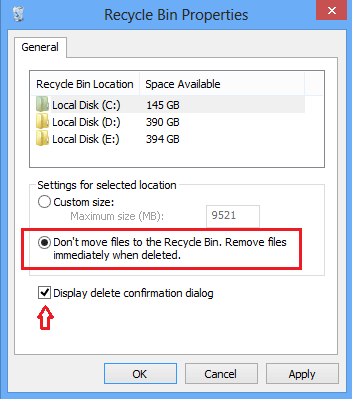
これにより、ファイルを削除するたびに確認ダイアログが表示されるため、誤ってファイルを削除する可能性が低くなります。 不快感はありませんが、誤ってオプションを2回クリックした場合は、指を操作する必要があります。
最後に、をクリックしてファイルを完全に削除することを確認した場合 あり その後、ファイルは永久に失われます。 ごみ箱にはありません。
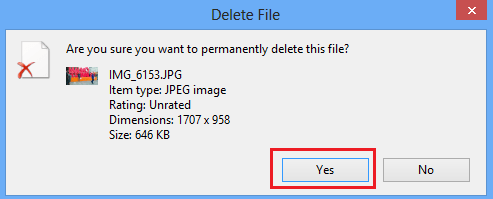
後で気が変わって、削除したファイルをごみ箱に送りたい場合は、同じウィンドウからオプションのチェックを簡単に外すことができます。
また読む: Windows8/10でHibernateをオンまたはオフにする方法
これは、削除されたファイルがごみ箱に移動するのを防ぐための簡単で迅速な方法でした。 これが役に立ったと思ったら、ソーシャルメディアで友達と共有してください。
最後の記事